不同种类的数据以切换卡片和动态图表的方式显示,在实际使用中不仅操作非常方便,而且直观明了,是表达动态数据的理想方式(图1)。为了达到这种效果,如果不想使用控件或代码,
使用切片器是一个不错的选择。使用切片器不需要额外的设置,只需要勾选需要的项目,拖动到页面中即可。
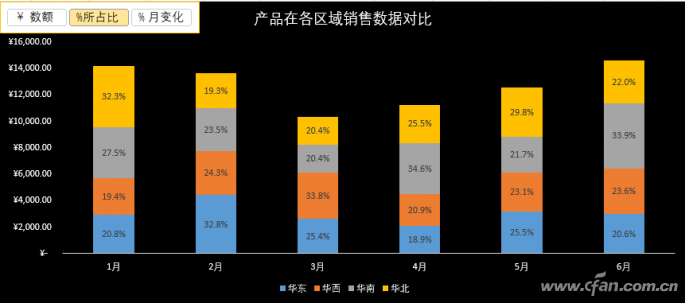
1.根据数据构造动态数据标签。
首先,我们需要处理图表中使用的原始数据。在原始工作表中,在A10位置输入“金额”,在A11位置输入“=A1”,选择A11,向右拖动填充G11,选择A11:G11,向下拖动填充A16:G16。
通过这种方式,构建了图1所示图表所需的第一个数据标签。
要构造第二个数据标签,在A18中输入“%”,在A19中输入“=A1”,选择A19,向右拖动填充到G19,向下填充到A24。
在B20处输入“=TEXT(IFERROR(B2/B$6,0),' 0.0% ')”,向下并向右填入B24:G24。
同样,在A26中输入“%月变化量”,在A27中输入“=A1”,向右填到G27,向下填到A32,在C28中输入“=text (if error ((C2-B2)/B2,0),' 0.0% ')”。
向下并向右填充到B32:G32,这样就可以构建第三个数据标签(图2)。
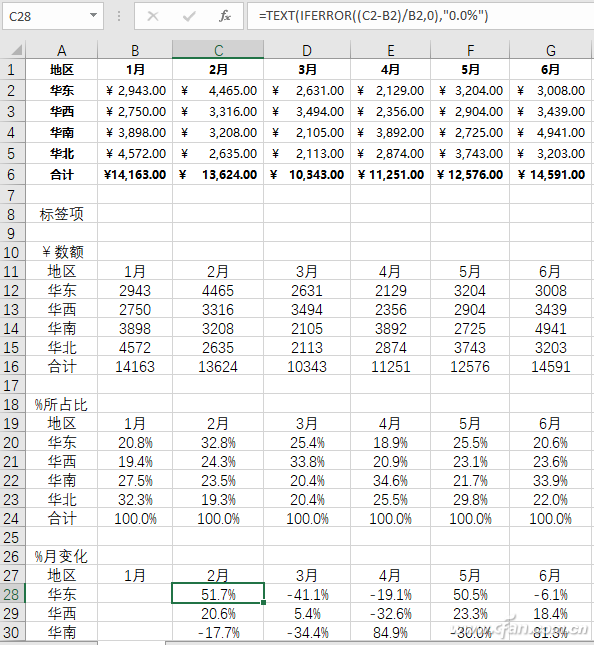
2.插入切片器,并将其与标签相关联。
在Sheet2的A1:A4中分别输入标签、人民币金额、%份额和%月度变化,在B1:B4中分别输入指数、1、2和3,以便使用A2:A4中的数据作为切换按钮的标签。
选择A1:B4,切换到插入页签,点击透视表,在弹出窗口“选择放置透视表的位置”中选择“已有工作”,点击F1;确认后,
将标签和索引数字字段拖放到右侧数据透视表字段窗口的行间隔中;单击线路窗口中标签和索引号字段右侧的箭头,并选择字段设置。在弹出窗口的类别汇总和过滤选项卡中,在类别汇总处选择无。
在布局和打印选项卡中,选择在布局的表格中显示项目标签。右键单击数据透视表中的总计,然后选择删除总计;选择插入的数据透视表,然后单击数据透视表工具分析选项卡中的插入切片器。
选中弹出窗口中的“标签”(图3)。
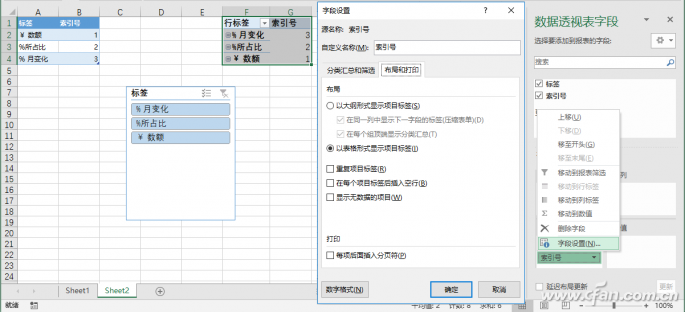
输入"=Sheet1!$G$2”,因此B2单元格获得所选标签的索引值。在A35位置输入“=A1”,选择A35,向右拖动填充到G35,向下填充到A40。
在B36处输入“=CHOOSE($B$34,B12,B20,B28)”,向下并向右填入B40:G40。这样,就可以根据切片器的选择生成相应的数据标签(图4)。
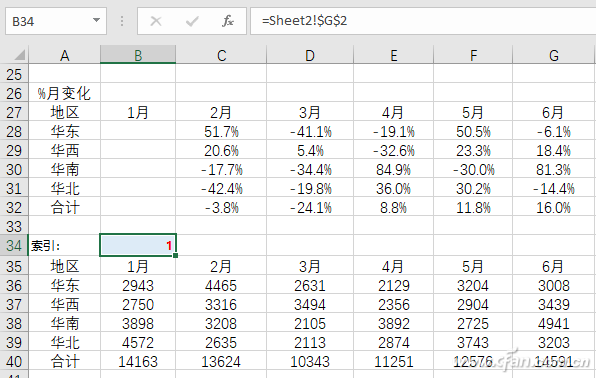
接下来选择A1:G5,插入堆积柱形图,添加数字标签,在图表中选择“华北”对应的数字标签,点击右键,选择“设置数据标签格式”,在右侧数据标签格式窗口的标签选项页签中勾选“单元格内数值”。
选择B39:G39单元格区域,不选中“值”。同样,在图表中选择“华南”对应的数字标签,将其标签设置为对应的B38:G38单元格区域,不勾选“值”,其他设置以此类推(图5)。
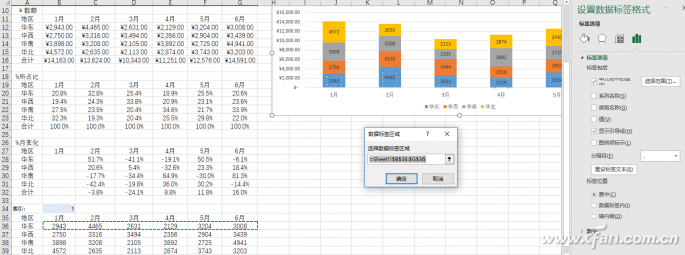
3.切片器的设置和图表的美化
切换到Sheet2工作表,右键单击切片器,选择切片器设置,并在弹出窗口中取消选中“显示标题”前面的复选框。在切片器工具选项选项卡中设置列为3,并设置按钮和整个切片器的大小(图6)。
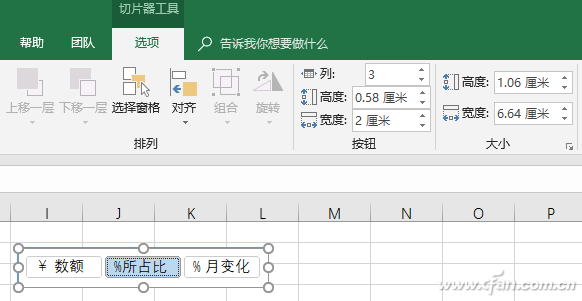
选择切片器,将其剪切并粘贴到图表所在工作表的空白处。这样,动态图表标签就做好了(图7)。
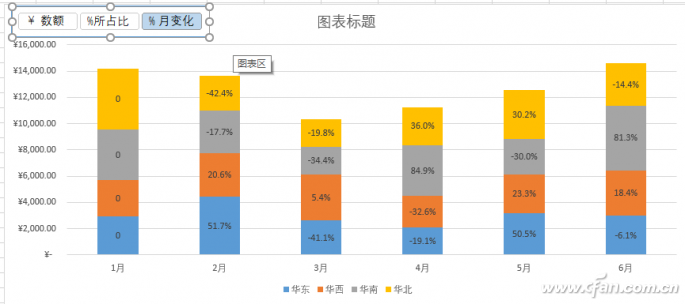
最后,根据需要设置图表的背景和标题即可。
免责声明:本站所有文章内容,图片,视频等均是来源于用户投稿和互联网及文摘转载整编而成,不代表本站观点,不承担相关法律责任。其著作权各归其原作者或其出版社所有。如发现本站有涉嫌抄袭侵权/违法违规的内容,侵犯到您的权益,请在线联系站长,一经查实,本站将立刻删除。
本文来自网络,若有侵权,请联系删除,如若转载,请注明出处:https://www.freetrip88.com/baike/292113.html
